![]()
點對點無線網絡又叫Ad-Hoc網絡,主要適用于有臨時需求的雙機互連。Ad-Hoc網絡沒有有線基礎設施的支持,網絡中不存在無線AP,網絡中的節點均由移動主機構成。不管是臺式機還是筆記本電腦,只要有兩臺或者兩臺以上配有無線網卡的計算機,只需簡單設置,就能隨時隨地實現無線局域網連接。

本文以TP-LINK無線網卡為例,介紹如何設置Ad-Hoc網絡。
![]()
![]()
1、安裝TP-LINK無線網卡驅動
把TP-LINK無線網卡插入電腦后,安裝驅動及客戶端程序。
詳細安裝方法可參考:如何安裝無線網卡?
2、給無線網卡配置IP地址
由于Ad-Hoc網絡下,沒有DHCP服務器,需要給無線網卡手動配置IP地址。
不同操作系統,手動配置IP地址方法可能會不同。具體配置方法請參考:如何給電腦設置IP地址?
3、設置Ad-Hoc網絡
網卡驅動及客戶端程序安裝完成后,打開客戶端應用程序,點擊 配置文件 >> 添加,如下圖所示:
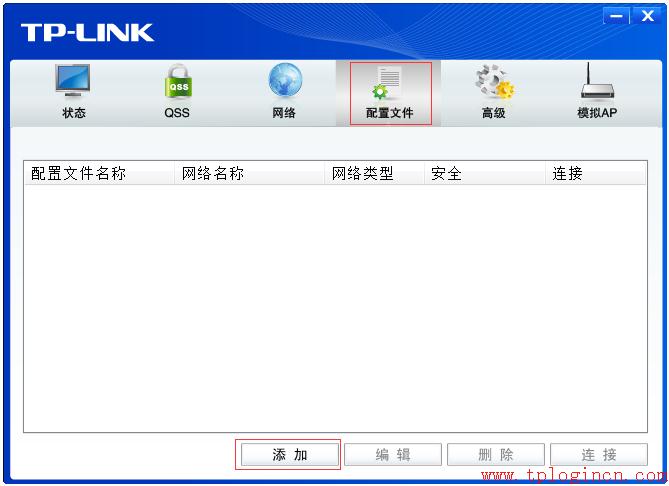
在彈出的對話框中,自定義設置配置文件名,設置 網絡名稱,網絡類型選擇 點對點,安全模式選擇WEP(Ad-Hoc網絡僅支持WEP加密),在安全密鑰中輸入密碼,如下圖所示:
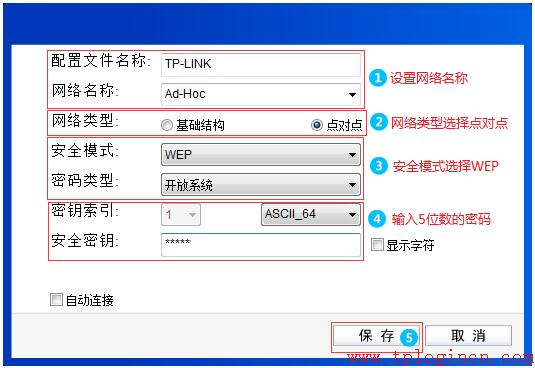
注意:不同密鑰格式對應的密碼長度不依,具體如下:
ASCII_64,安全密鑰只能設置5位的ASCII碼(任意字符);
ASCII_128,安全密鑰只能設置13位的ASCII碼(任意字符);
Hex_64,安全密鑰只能輸入10位16進制(0-9,A-F)的字符;
Hex_128,安全密鑰只能輸入26位16進制(0-9,A-F)的字符。
添加完成后,在配置文件中選中配置文件,點擊 連接,如下圖所示:
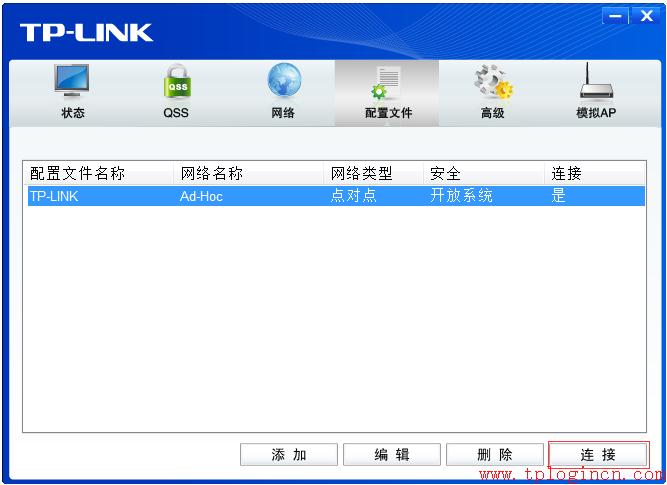
系統提示激活配置文件,點擊 確認。如下圖所示:
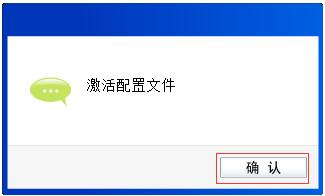
激活配置文件后,在 狀態 中可查看到相關參數及信息,如下圖所示:
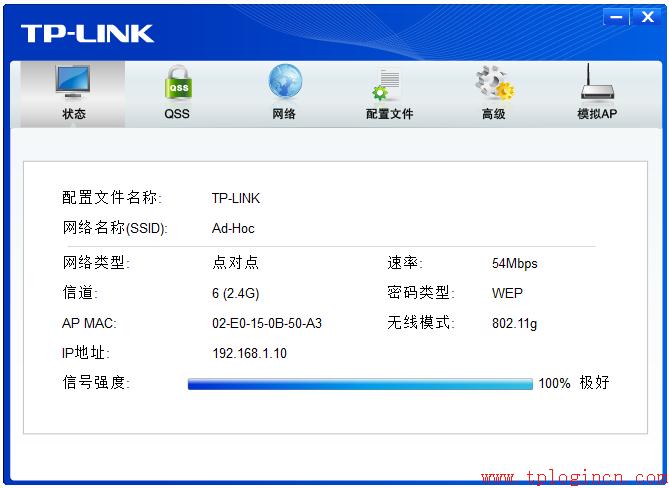
至此,在Ad-Hoc網絡設置完成。
說明:Ad-Hoc網絡僅支持WEP加密,無線速率最高只能匹配到54M。
![]()
Ad-Hoc網絡設置完成后,無線終端連接上Ad-Hoc的網絡即可實現互訪,以Windows 7系統的電腦為例,連接無線信號的方法如下:
雙擊 電腦右下角找到無線網絡連接的圖標![]() ,在彈出的對話框中找到Ad-Hoc的信號,點擊 連接,如下圖所示:
,在彈出的對話框中找到Ad-Hoc的信號,點擊 連接,如下圖所示:
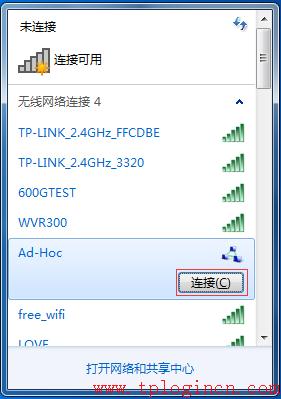
輸入無線密鑰,如下圖所示:
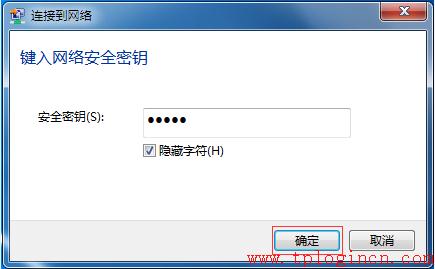
稍等片刻后,無線連接成功,如下圖所示:
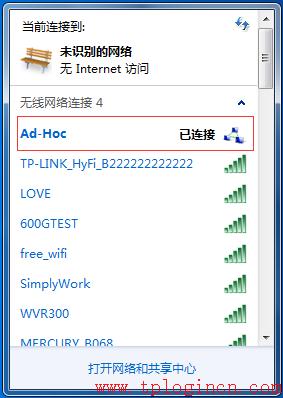
給電腦手動配置IP地址與前端TP-LINK的無線網卡在同一網段后,即可實現局域網訪。
![]()
問題1、怎么判斷Ad-Hoc網絡組建成功?
答:按照上述文檔設置后,在任意一臺電腦上打開命令提示符,使用Ping命令檢測,如果能Ping通對方,說明Ad-Hoc網絡組建成功,如下圖所示:
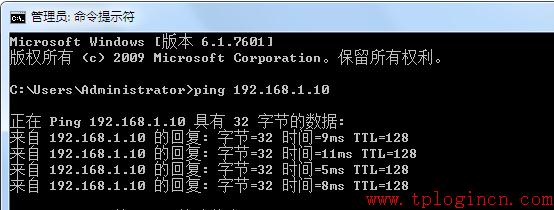
問題2、Ad-Hoc網絡設置成功,無法實現局域網互訪怎么辦?
答:如果兩個終端之間相互可以Ping通,無法互訪,請檢查電腦是否開啟了防火墻,建議關閉防火墻后再做測試,如果其中一個終端為移動終端(如手機、Pad等),則需要借入第三方軟件才能實現共享資源。
問題3、無線網卡能實現設置Ad-Hoc網絡的同時連接無線信號嗎?
答:不可以。無線網卡的點對點網絡(Ad-Hoc)與基礎模式只能設置其一。兩種應用中,后設置的應用生效。如:先設置了Ad-Hoc網絡,此時無線網卡去連接其他無線信號,Ad-Hoc網絡就不生效了。
問題4、如何斷開Ad-Hoc網絡?
答:斷開Ad-Hoc網絡的方法有兩種方法:
[1] 從TP-LINK無線網卡處斷開
打開無線網卡的客戶端應用程序,刪除Ad-Hoc網絡的配置文件。如下圖:
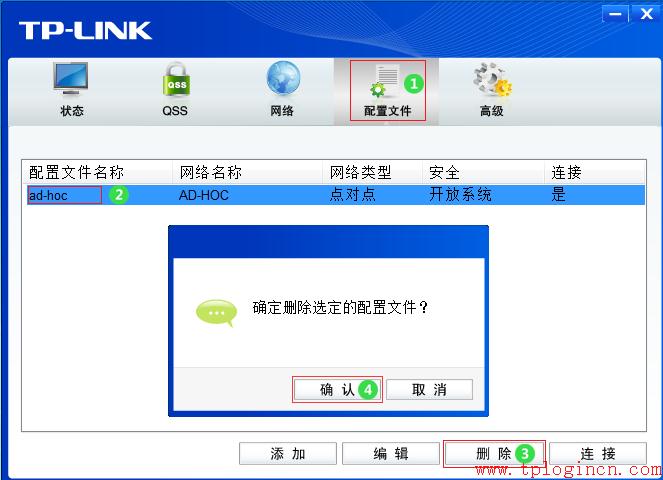
[2] 斷開其他點對點終端
在其他點對點終端上斷開連接Ad-Hoc信號,此時Ad-Hoc網絡斷開,但依舊存在。

